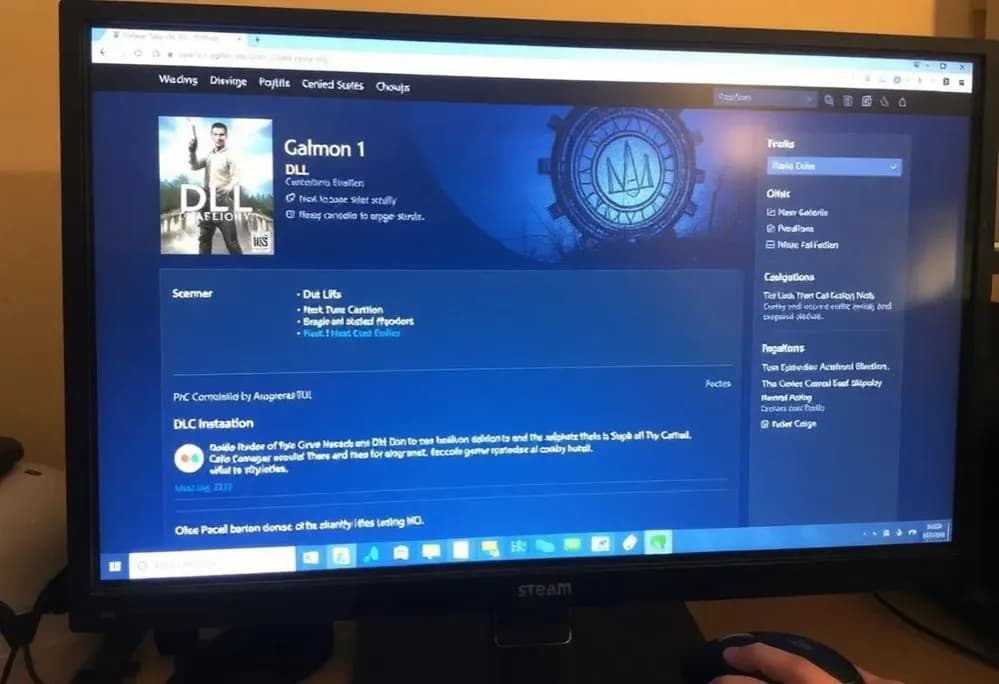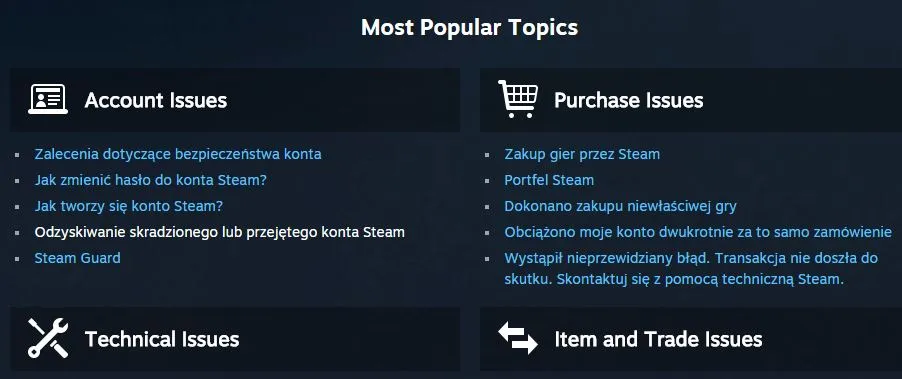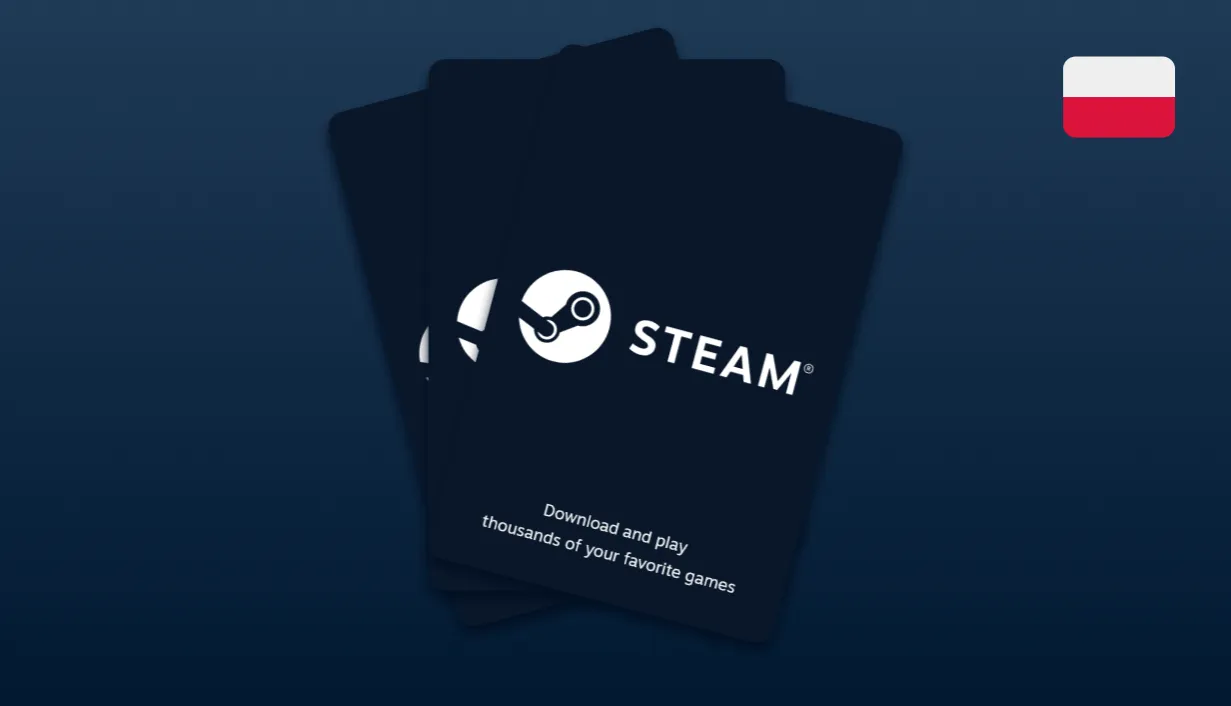Witaj w przewodniku, który rozwieje wszelkie Twoje wątpliwości dotyczące instalacji dodatków (DLC) na platformie Steam. Niezależnie od tego, czy Twoje nowe DLC nie chce się pobrać, czy też nie pojawia się w grze, ten artykuł krok po kroku przeprowadzi Cię przez proces instalacji i rozwiązywania najczęstszych problemów.
Szybka instalacja DLC na Steam przewodnik po automatycznych procesach i ręcznych rozwiązaniach
- Większość dodatków (DLC) na Steam instaluje się automatycznie po zakupie lub aktywacji klucza.
- Jeśli DLC nie instaluje się automatycznie, sprawdź zakładkę "DLC" w "Właściwościach" gry w Bibliotece Steam.
- W przypadku problemów z widocznością lub działaniem DLC, kluczowe jest "Sprawdzenie spójności plików gry".
- Dodatki zakupione poza Steam aktywuje się poprzez opcję "Aktywuj produkt na Steam" w kliencie.
- Pamiętaj, że do instalacji DLC zawsze wymagana jest podstawowa wersja gry.
Dlaczego twoje nowe DLC nie pojawiło się w grze? Zrozum proces instalacji na Steam
W idealnym świecie, po zakupie nowego dodatku (DLC) do gry w sklepie Steam lub po aktywacji klucza, wszystko dzieje się samo. Steam rozpoznaje Twój nowy nabytek i automatycznie dodaje go do kolejki pobierania. Jeśli podstawowa wersja gry jest już zainstalowana, proces ten zazwyczaj przebiega płynnie, a zawartość DLC jest pobierana i instalowana w tle. Po zakończeniu pobierania, możesz od razu cieszyć się nową zawartością w swojej grze. Niestety, rzeczywistość bywa czasem bardziej skomplikowana, a automatyzacja nie zawsze działa bez zarzutu.
Kiedy Steam nie rozpoczyna pobierania automatycznie poznaj najczęstsze przyczyny
Czasami zdarza się, że mimo zakupu, Steam nie rozpoczyna automatycznego pobierania DLC. Nie panikuj! Zazwyczaj jest to spowodowane kilkoma prostymi przyczynami, które łatwo można naprawić. Najczęściej problemem jest brak zaznaczenia odpowiedniej opcji w ustawieniach gry lub konieczność odświeżenia klienta Steam. Oto najczęstsze powody:
- DLC nie zostało automatycznie zaznaczone do pobrania w opcjach gry.
- Klient Steam wymaga restartu, aby wykryć nowy dodatek.
- Problemy z połączeniem internetowym lub serwerami Steam.
- Gra podstawowa nie jest zainstalowana lub jest w trakcie aktualizacji.

Instalacja DLC na Steam krok po kroku: Kompletny przewodnik
Jeśli automatyczne pobieranie nie zadziałało, nie martw się. Możesz ręcznie wymusić instalację DLC w kilku prostych krokach:
- Otwórz klienta Steam i przejdź do swojej Biblioteki gier.
- Znajdź grę, do której zakupiłeś DLC, i kliknij na nią, aby otworzyć jej stronę w Bibliotece.
- Kliknij prawym przyciskiem myszy na nazwę gry i wybierz opcję "Właściwości...".
- W oknie właściwości gry przejdź do zakładki "DLC".
- Zobaczysz listę wszystkich dostępnych dodatków do tej gry. Znajdź swoje nowe DLC i upewnij się, że obok niego zaznaczone jest pole wyboru. Jeśli nie jest, kliknij w nie, aby je zaznaczyć.
- Po zaznaczeniu pola, Steam powinien automatycznie rozpocząć pobieranie i instalację DLC. Możesz śledzić postęp w zakładce "Pobieranie" na dole klienta Steam.
Aktywacja i instalacja dodatku: Co zrobić, gdy kupisz klucz poza Steam?
Jeśli zakupiłeś klucz do DLC w sklepie zewnętrznym, a nie bezpośrednio na Steam, proces aktywacji jest równie prosty. Wystarczy otworzyć klienta Steam, a następnie w menu u góry wybrać "Gry", a z rozwijanej listy kliknąć "Aktywuj produkt na Steam...".
Proces aktywacji klucza DLC i co dzieje się później
Po kliknięciu "Aktywuj produkt na Steam...", otworzy się nowe okno, w którym będziesz musiał zaakceptować umowę Subskrypcji użytkownika Steam i wprowadzić swój klucz produktu. Po pomyślnym wprowadzeniu klucza, DLC zostanie dodane do Twojego konta Steam. Zazwyczaj, jeśli gra podstawowa jest już zainstalowana, Steam automatycznie rozpocznie pobieranie i instalację tego dodatku. Jeśli tak się nie stanie, możesz postępować zgodnie z instrukcjami z sekcji "Instalacja DLC na Steam krok po kroku", aby ręcznie wymusić instalację.

Najczęstsze problemy z DLC na Steam i jak je błyskawicznie rozwiązać
Zdarza się, że mimo poprawnej instalacji, DLC nie jest widoczne w grze lub nie działa poprawnie. Przyczyn może być kilka:
- Błąd podczas instalacji: Pliki DLC mogły nie zostać zainstalowane poprawnie.
- Konieczność osiągnięcia postępu w grze: Niektóre dodatki odblokowują zawartość dopiero po osiągnięciu określonego etapu w fabule gry podstawowej.
- Ręczna aktywacja w menu gry: W niektórych grach DLC wymaga dodatkowej aktywacji z poziomu menu głównego gry.
- Niezgodność wersji: Rzadko, ale może wystąpić problem z niezgodnością wersji gry i DLC.
Rozwiązanie: Magiczna moc "Sprawdź spójność plików gry"
Jednym z najskuteczniejszych sposobów na rozwiązanie większości problemów z DLC, a także z samą grą, jest funkcja "Sprawdź spójność plików gry". Oto jak jej użyć:
- Otwórz klienta Steam i przejdź do swojej Biblioteki.
- Kliknij prawym przyciskiem myszy na grę, z którą masz problem.
- Wybierz "Właściwości...".
- Przejdź do zakładki "Zainstalowane pliki".
- Kliknij przycisk "Sprawdź spójność plików gry...".
Steam rozpocznie proces skanowania plików gry i DLC. Jeśli wykryje brakujące lub uszkodzone pliki, automatycznie pobierze ich poprawne wersje. Jest to niezwykle przydatne narzędzie, które często rozwiązuje problemy z niewidocznym lub niepoprawnie działającym DLC.
Problem: Pobieranie DLC zatrzymało się lub nie chce ruszyć
Jeśli pobieranie Twojego DLC zatrzymało się w miejscu lub w ogóle nie chce się rozpocząć, oto kilka kroków, które możesz podjąć:
- Zrestartuj klienta Steam: Czasami najprostsze rozwiązanie jest najlepsze. Zamknij całkowicie Steam i uruchom go ponownie.
- Ręcznie sprawdź zakładkę DLC: Upewnij się, że DLC jest zaznaczone do pobrania w zakładce "DLC" we właściwościach gry (jak opisano wcześniej).
- Sprawdź spójność plików gry: Jak już wspomnieliśmy, ta funkcja może pomóc w przypadku problemów z pobieraniem.
- Zmień region pobierania: W ustawieniach Steam (Ustawienia > Pobieranie > Region pobierania) możesz spróbować zmienić region serwera, z którego pobierasz dane.
Zarządzanie zainstalowanymi dodatkami: Jak zwolnić miejsce na dysku?
Jeśli chcesz zwolnić miejsce na dysku lub masz problem z konkretnym DLC, możesz je odinstalować i zainstalować ponownie. Jest to bezpieczna metoda, która nie wpływa na Twoje postępy w grze:
- Otwórz klienta Steam i przejdź do swojej Biblioteki.
- Kliknij prawym przyciskiem myszy na grę, a następnie wybierz "Właściwości...".
- Przejdź do zakładki "DLC".
- Odznacz pole wyboru obok DLC, które chcesz odinstalować.
- Steam poprosi o potwierdzenie. Po potwierdzeniu, pliki DLC zostaną usunięte.
Aby ponownie zainstalować odinstalowane DLC, po prostu wróć do tej samej zakładki i ponownie zaznacz pole wyboru obok interesującego Cię dodatku.
Wszystko, co musisz wiedzieć o DLC, zanim je kupisz
Czy zawsze muszę mieć zainstalowaną podstawową wersję gry?
Tak, zdecydowanie. Dodatki DLC są rozszerzeniami do podstawowej wersji gry. Bez zainstalowanej gry podstawowej, DLC nie będzie miało czego rozszerzać i nie będzie działać. Zazwyczaj Steam wymaga również, aby podstawowa wersja gry była zainstalowana na Twoim dysku, aby móc zainstalować i uruchomić powiązane z nią DLC.
DLC a udostępnianie gier (Family Sharing) co działa, a co nie?
Funkcja udostępniania biblioteki Steam (Family Sharing) jest świetna, ale nie wszystkie DLC są kompatybilne z tym systemem. Wiele dodatków, zwłaszcza tych wymagających aktywacji zewnętrznym kluczem lub powiązanych z kontem wydawcy gry, nie będzie działać na koncie, któremu udostępniono grę. Zazwyczaj DLC, które są integralną częścią gry i zostały zakupione bezpośrednio na Steam, mogą być dostępne dla współdzielącego użytkownika, ale zawsze warto sprawdzić szczegóły dotyczące konkretnego DLC i politykę wydawcy.
Przeczytaj również: Czy Steam akceptuje Paysafecard? Sprawdź, jak płacić i jakie są alternatywy
Kluczowe wnioski i Twoje dalsze kroki
Mam nadzieję, że ten przewodnik pomógł Ci skutecznie zainstalować i rozwiązać wszelkie problemy związane z dodatkami DLC na platformie Steam. Pamiętaj, że większość tych procesów jest intuicyjna, a kluczem do sukcesu jest często cierpliwość i znajomość podstawowych narzędzi, takich jak ręczne sprawdzanie listy DLC czy weryfikacja spójności plików gry.
- Większość DLC instaluje się automatycznie, ale zawsze warto sprawdzić zakładkę "DLC" w właściwościach gry.
- Funkcja "Sprawdź spójność plików gry" to potężne narzędzie do rozwiązywania problemów.
- Klucze DLC zakupione poza Steam aktywujesz w prosty sposób poprzez opcję "Aktywuj produkt na Steam".
- Podstawowa wersja gry jest zawsze niezbędna do działania DLC.
Z mojego doświadczenia wynika, że najwięcej problemów z DLC wynika z drobnych błędów w komunikacji między klientem Steam a serwerami, lub po prostu z nieuwagi. Dlatego zawsze polecam zacząć od restartu klienta i ręcznego sprawdzenia ustawień. Jeśli to nie pomoże, weryfikacja spójności plików gry jest moim absolutnym faworytem rzadko kiedy mnie zawodzi.
A jakie są Twoje doświadczenia z instalacją DLC na Steam? Czy napotkałeś kiedyś na szczególnie trudny problem, który udało Ci się rozwiązać? Podziel się swoją historią w komentarzach poniżej!